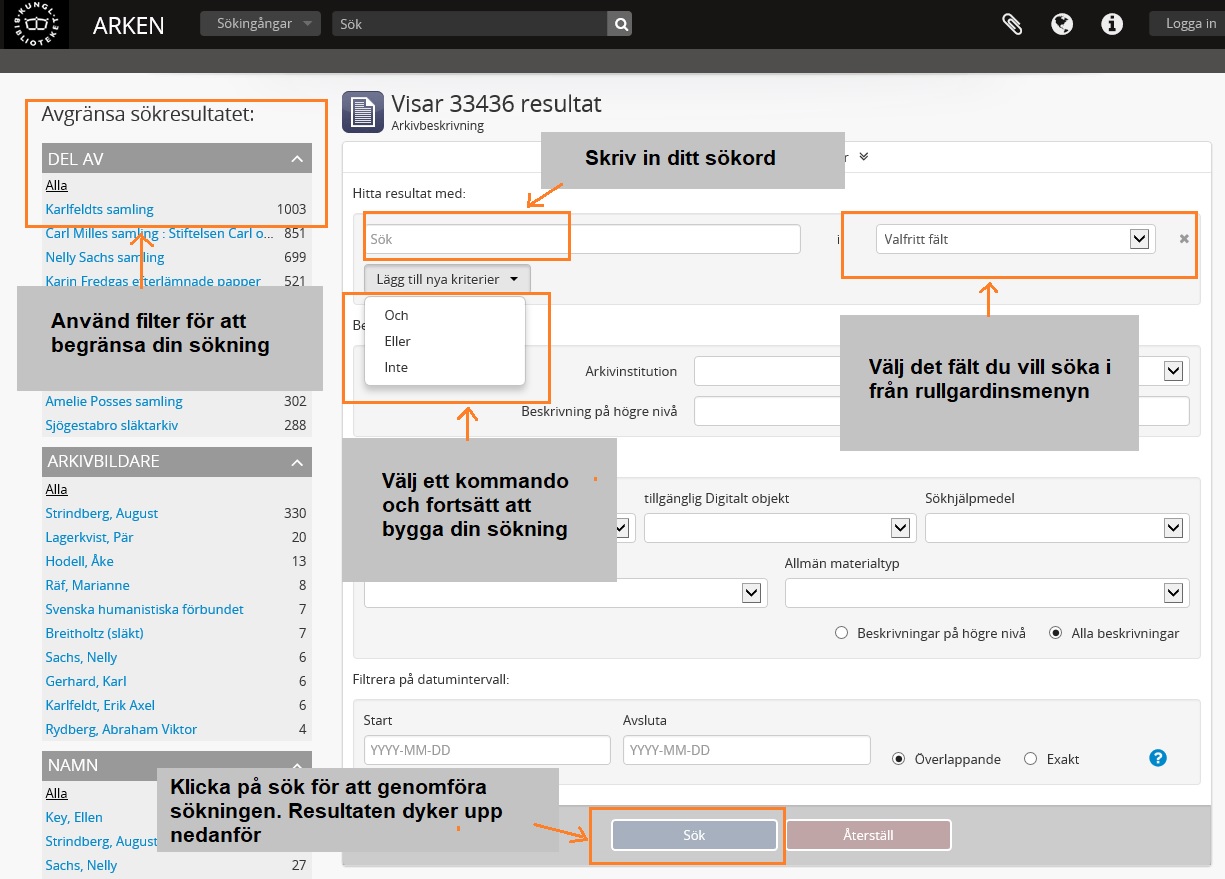Hur man gör en enkel sökning
Du hittar sökrutan i det svarta fältet längst upp på sidan.
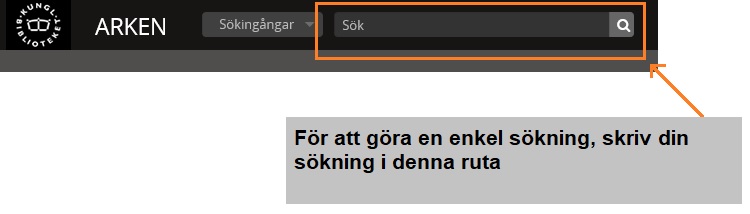
Klicka på sökrutan och börja skriva in din sökning. Sökningen är inte versalkänslig
Sökrutan innehåller en förslagsfunktion. När du börjar skriva kommer en lista på förslag upp. Klicka på det relevanta sökresultatet i listan eller fortsätt skriva och tryck på sökknappen för att se en lista på de resultat som är relaterade till din sökning.
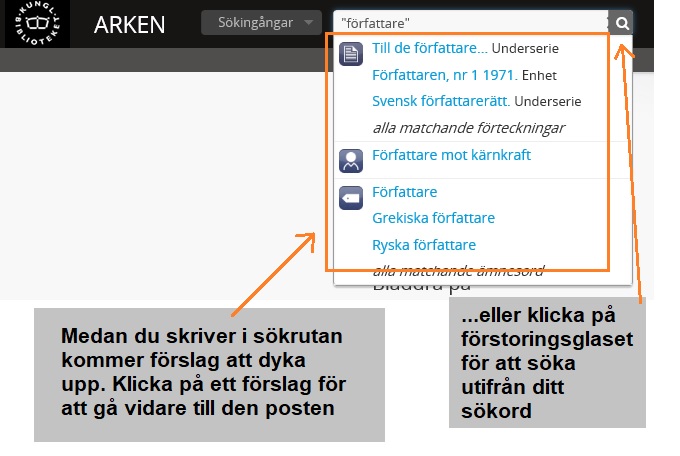
Om din sökning lyckas kommer du få upp en lista på resultat. I den vänstra menyn finns ett antal kategorier som du kan filtrera dina resultat på. Dessa kan vara till hjälp om du har fått en stor mängd resultat.
Skrolla ner för att se alla kategorier (inklusive plats och ämne)
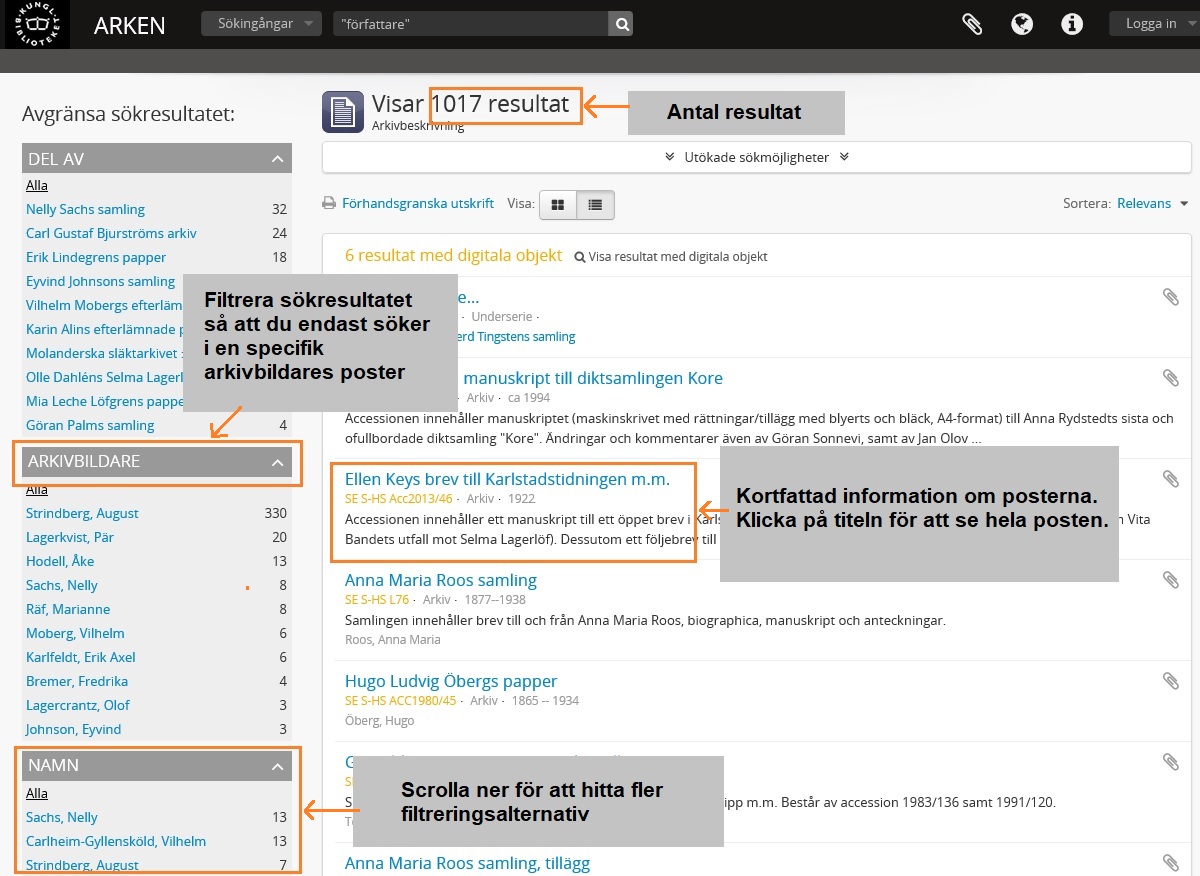
Om du fått för många resultat i resultatlistan (om inte alla verkar relevanta i förhållande till din sökning), kolla på söktips nedan eller prova att göra en avancerad sökning i specifika fält i katalogen.
Söktips
Söka på referenskod Om du söker på en referenskod (tex. Acc2009/41 eller L101) rekommenderar vi att omgärda referenskoden med citattecken. Skriv in "Acc2009/41" i sökrutan för att hitta en arkivbeskrivning tillhörande denna referenskod. Du kan söka utan citattecken men resultatet blir inte lika precist.
Söka på en fras Använd citattecken för att söka på en exakt fras. Sök till exempel på "Astrid Lindgren" istället för Astrid Lindgren. Detta säkerställer att sökresultaten endast innehåller den exakta frasen.
Sökning på flera ord Använd OR för att försäkra dig om att sökningen hittar alla ställen där orden söker efter förekommer. Om du söker på författare OR journalist kommer resultaten inkludera alla resultat som innehåller antingen ordet författare eller ordet journalist. Annars kommer dina resultat endast inkludera poster som innehåller både författare och journalist. Observera att OR måste vara i versaler.
Uteslutande sökning Använd NOT för att utesluta poster som innehåller ett specifikt ord eller fras. Till exempel, sök efter författare NOT journalist om du vill få fram poster som nämner författare men utesluter poster som nämner ordet journalist. Observera att NOT måste vara i versaler.
Tillåt olika stavning eller pluralformer: Använd wildcards * eller ? för att söka efter ord som kan vara skrivna i singular eller plural eller som kan ha olika stavning. Till exempel, om du vill undersöka om konstnärer förekommer i samlingarna, sök efterkonstnär*. Detta kommer ge en lista på resultat som innehåller orden konstnär eller ordet konstnärer.Om du vill hitta information om släkten Björnstjerna men vill tillåta olika stavning, sök efter B?örnst?erna för att få resultat för både Björnstjernaoch Biörnstierna. * Tecknet kan användas för att hitta resultat för noll till flera tecken och ? kan användas som ett "wildcard" för ett enskilt tecken.
Hur man gör en avancerad sökning
En avancerad sökning är tillgänglig och kan kommas åt genom att klicka på sökrutan
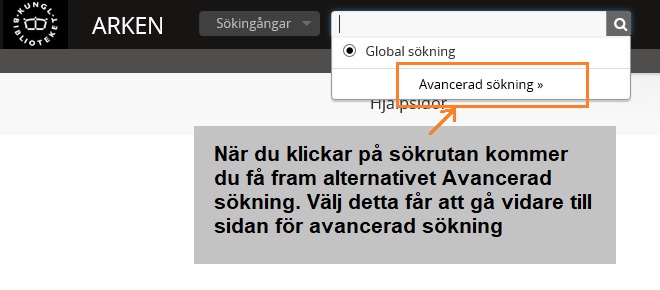
Den avancerade sökningen tillåter dig att identifiera specifika fält att söka efter ord eller fraser i. Det kan till exempel vara användbart att söka i titel eller innehåll-fältet för ett specifikt ord eller fras.
Du har möjlighet att konstruera komplexa frågeställningar genom att använda den avancerade sök-sidan och kan använda OCH, ELLER, och INTE-kommandon för att vidare rikta din sökning